现有一批采集完毕的数据,其中矢量数据存在以下问题需要解决:1)某些图层中要素的几何信息存在错误,需要用标准检查方法进行数据检查;2)数据陈旧,需要进行更新。请根据以下要求对数据进行整理与更新:
一、数据说明
1、block:已有宗地地块数据的边界线数据;
2、building:已有宗地建筑物的二维矢量面数据;
3、local:该区域的绿化用地数据;
4、parcelnew.tif:最新的宗地地块图文件;
5、route.jpg:道路分布图;
6、道路等级表.xls:道路类型与等级的对应说明;
7、tree.csv:所有树木的空间位置点坐标文件;
8、type.xls:宗地地块类型说明文件;
9、example.jpg:图例符号参考文件;
二、要求
1、检查现有block(线要素)图层,保证所有要素闭合,并将其转换为parcel(面要素);
首先为了确保线要素是闭合的,那么我们就要创建拓扑关系来查看是否存在有悬挂点的
2、请根据最新的宗地信息“parcelnew.tif”进行地块数据采集,存储为矢量面要素parcelnew,并在属性表中建立字段记录地块的类型;
3、试分析parcel图层和parcelnew图层,提取被更新的宗地数据,命名为update_;
4、计算update_中各类型地块被更新的面积,并按照类型制作柱状图;
三、解答过程
1、检查现有block(线要素)图层,保证所有要素闭合,并将其转换为parcel(面要素);
为了保证线要素是闭合状态的,我们需要做一个不能有悬挂点和伪节点错误的拓扑检查,为此我们建立一个拓扑,建立拓扑以及修改拓扑错误的详细教程小编已经在之前的文章里面讲过了,本次就不在赘述了哈,文章链接如下:ArcGIS矢量化并进行拓扑检查(附练习数据下载)
这是小编创建的拓扑图层: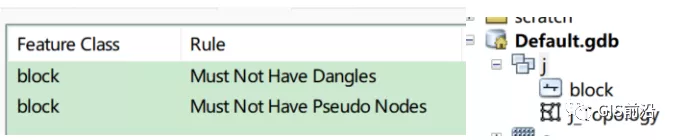
我们把创建好的拓扑从目录下面拖入地图显示界面中,在弹出的窗口中点击确定即可。我们可以看到有很多红色的错误,如下图所示: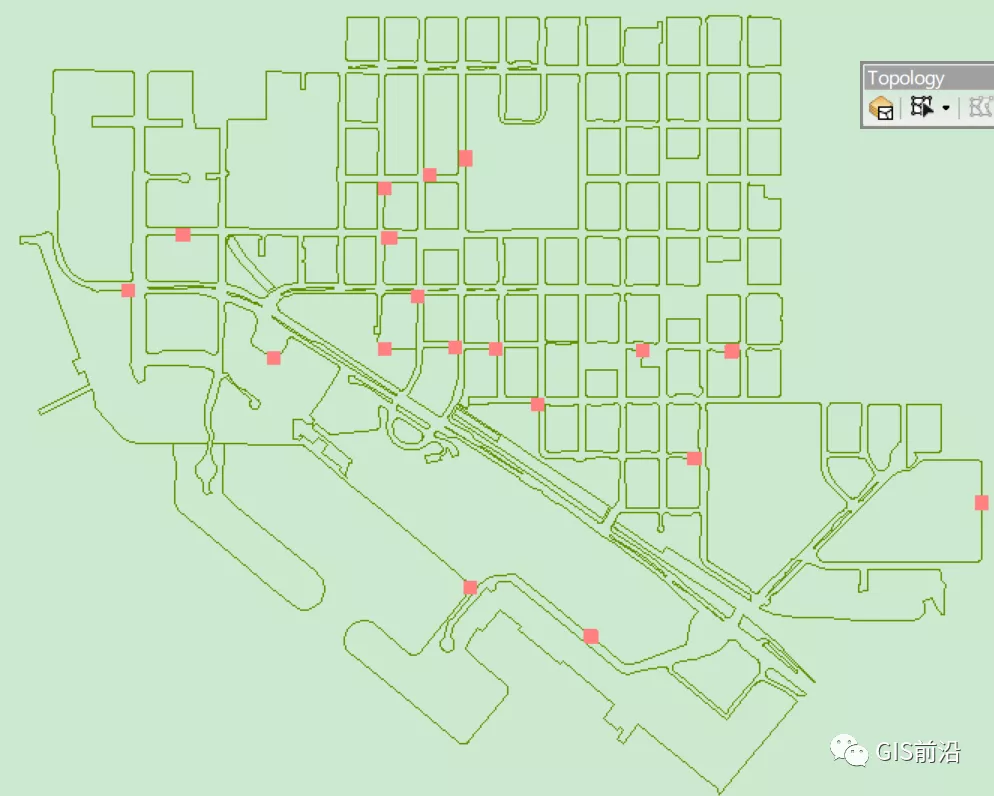
在更改错误之前记得要打开编辑器,选择【开始编辑】哦。一个一个改是非常麻烦的,为此我们使用批处理方法,首先我们右键菜单栏加载“拓扑工具条”,先点击“错误检查器”
,我们可以看到打开的窗口中罗列了不能有悬挂点的错误有20个,如下图所示:
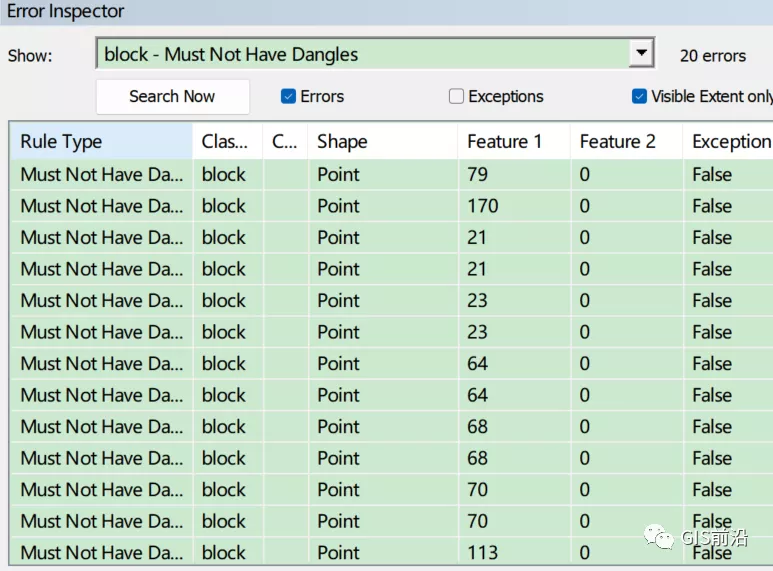
我们使用【编辑工具】|【伸延线】工具,在输入的最大距离里面输入30,单位选择米,为什么会选30米?因为小编使用了测量工具对最长的两个悬挂点之间进行了量测,都不超过30米,并且勾选最下面的“伸延到伸延要素”,最后点击确定即可。这时候在错误检查器中检查相关的错误会发现只剩下4个了,其余的可以使用“编辑节点”按钮
一个一个的进行编辑。
对于不能有伪节点的错误全选然后选择“合并到最长要素即可”,如下图所示:
所有的拓扑错误修改完毕后一定要记得保存编辑哦!!!
最后就是线转面了,我们打开【数据管理工具】|【要素】|【要素转面】,将线数据输入即可得到面数据“parcel”,如下图所示:
2、请根据最新的宗地信息“parcelnew.tif”进行地块数据采集,存储为矢量面要素parcelnew,并在属性表中建立字段记录地块的类型;
我们可以看到“parcelnew.tif”数据不是遥感影像,可以直接使用【转换工具】|【从栅格转出】|【栅格转面】,相关设置如下图所示: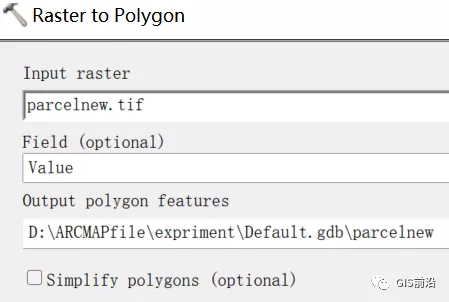
我们打开矢量面要素parcelnew,添加文本类型的字段“type”用来记录地块的类型。
3、试分析parcel图层和parcelnew图层,提取被更新的宗地数据,命名为update_;
使用【分析工具】|【叠加分析】|【交集取反】将parcel图层和parcelnew图层输入为“update_”,得到如下结果: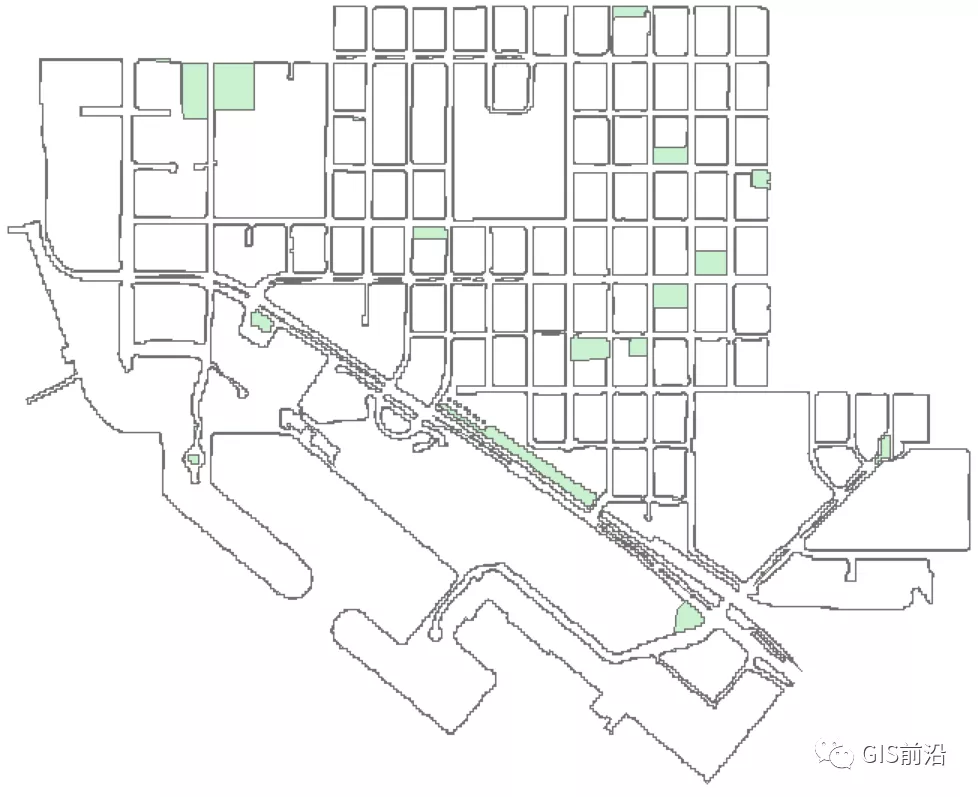
由于矢量面要素parcelnew是使用栅格数据转换过来的,本身由于栅格的特性在很多边界上不能和parcel图层重合,为此【交集合并】的结果会出现很多轮廓,我们需要把一些狭长的面积删除即可。但是我们放大后会发现,有些看起来是碎屑下多边形很小,但是他们是连接在一起导致整个要素的面积会比较大,如下图所示:
为此我们需要右键菜单栏选择“高级编辑器”工具条,选中全体要素后点击拆分至多部件按钮
,使用该工具前“update_”只有300多个要素,使用后图形要素达到了3000多个,每一个碎屑多边形都变成了一个单一要素,这样做的目的是什么?这样我们就可以根据面积大小排序将面积小的那部分要素直接删除,剩下来的就是最终我们需要的更新要素“update_”啦,为此我们新建一个“double”类型的字段命名为“面积”,右键选择“计算几何”,选择计算面积,单位为“平方米”,最终选择面积小的图形要素删除即可,如下图所示:
4.计算update_中各类型地块被更新的面积,并按照类型制作柱状图;右键“update_”打开属性表,在“gridcode”的列头遇见选中“汇总”,输出在汇总表中的字段选择为:“面积”中的“Sum”,点击确定即可。
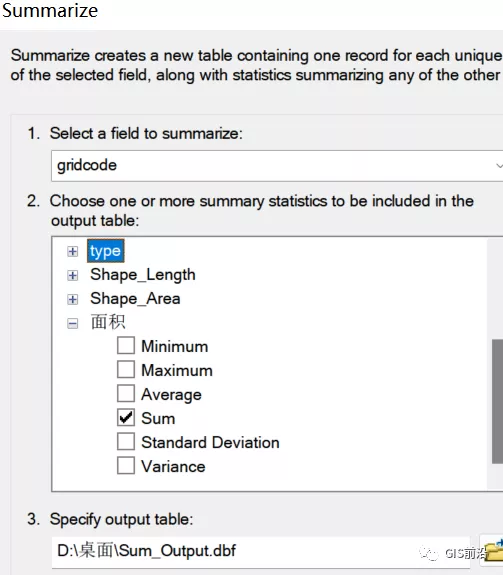
在输出的表中我们可以清楚得看到更新中的各地类土地面积如下图所示(单位为平方米):
这时候点击左上角的“表选项”按钮,选择下面的“创建图表”,如下图所示: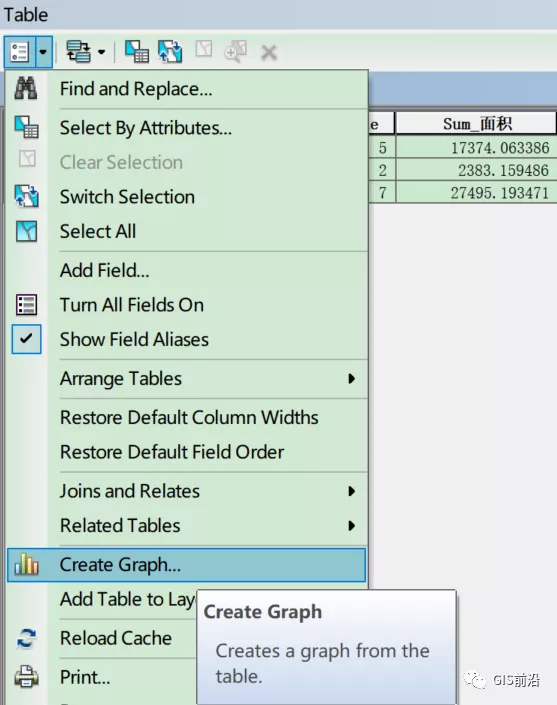
接着分别设置图表的类型、X轴和Y轴显示字段以及柱子的颜色,然后点击下一步,如下图所示:
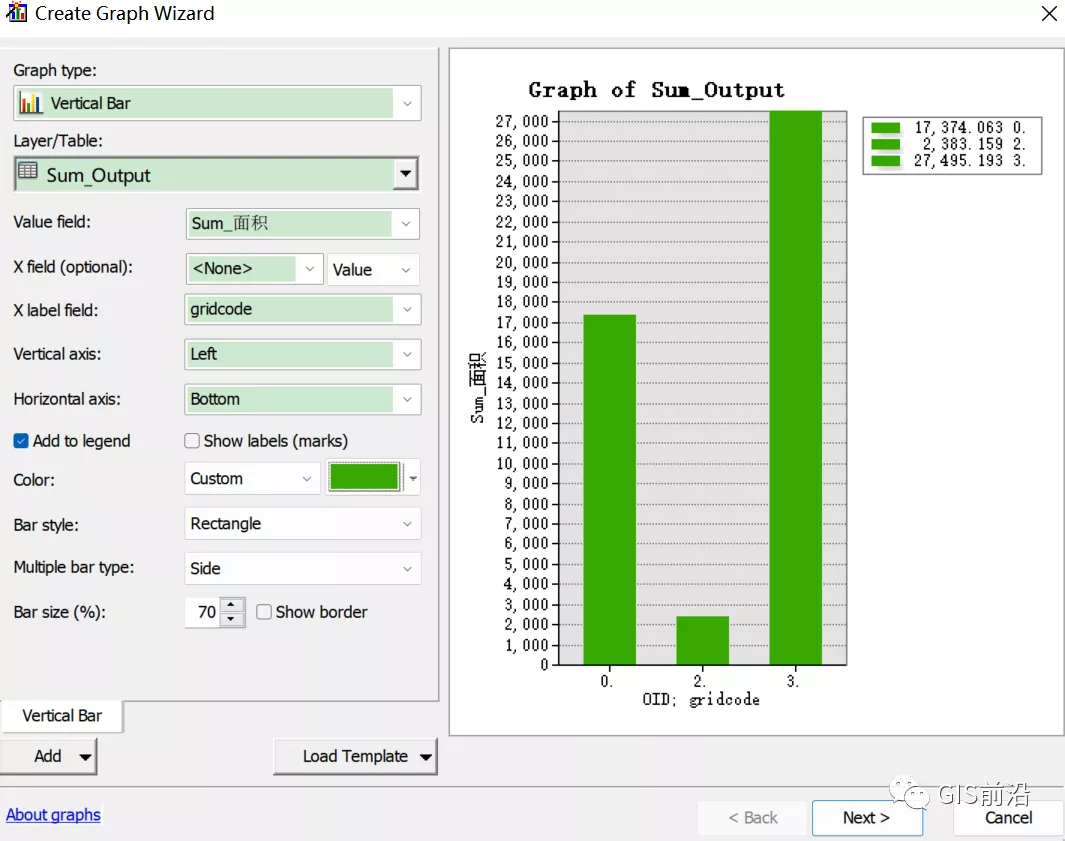
这一步主要是设置图表的坐标轴注释和图例位置,如下图所示:
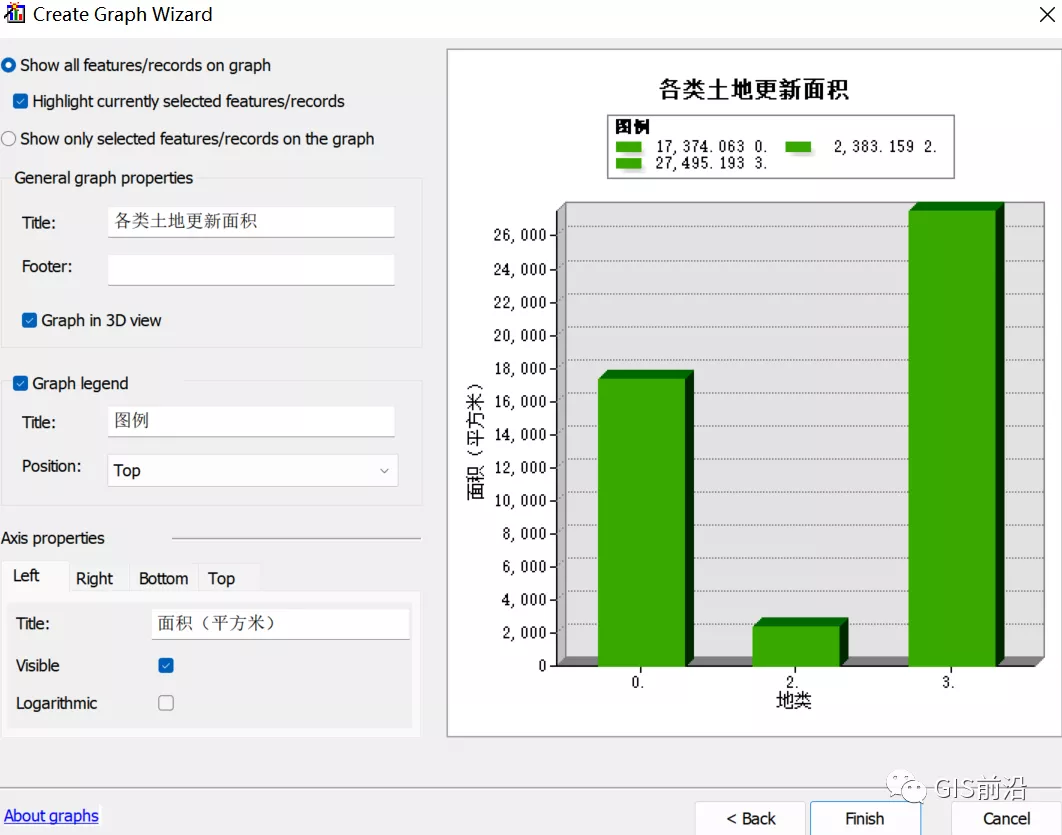
最终效果图如下图所示:
成都途远GIS是一家专业致力于无人机航空摄影测绘、航空数据处理、GIS地理信息系统研发、数字孪生城市制作、数字沙盘模型等业务的创新型科技公司,为您提供一站式地理信息服务。













